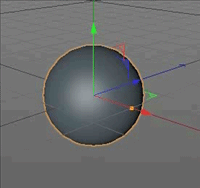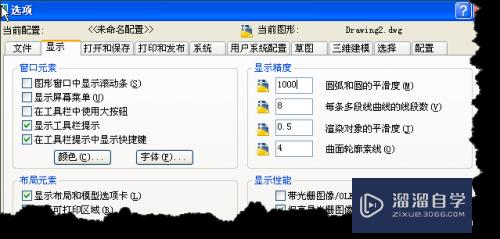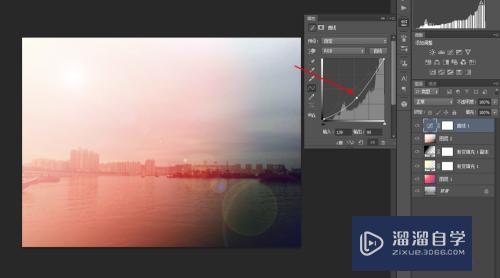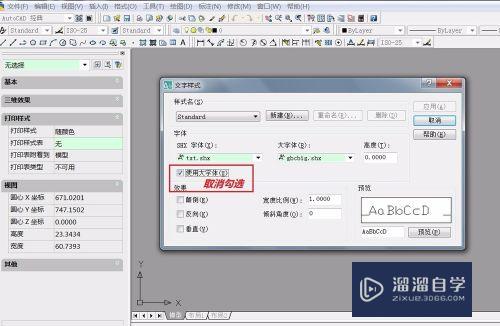CAD如何调出exPRess工具栏(presscad工具栏怎样调出来)优质
CAD是机械设计人员必须能够熟练使用的基础软件。但是使用的时候经常出现问题。比如想使用exPRess工具栏的功能。但是找不到这个工具栏。那么CAD如何调出exPRess工具栏呢?小渲这就来操作给大家看看。
对于“CAD”还有不懂的地方。点击这里了解更多关于“CAD”课程>>
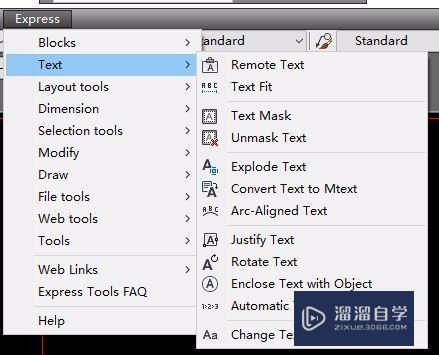
工具/软件
硬件型号:戴尔DELL灵越14Pro
系统版本:Windows7
所需软件:CAD2008
方法/步骤
第1步
打开电脑。以win7系统为例。开始——控制面板
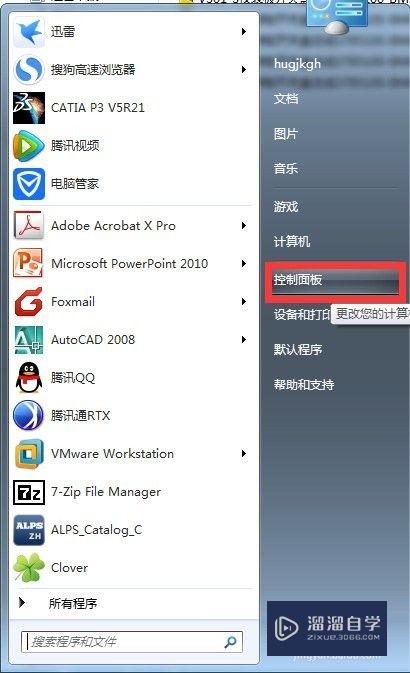
第2步
打开控制面板后。在右上角选择小图标。然后找到程序和功能。打开。
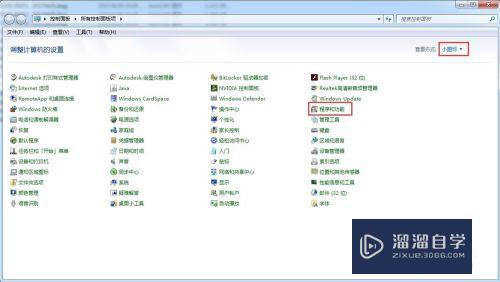
第3步
找到“Autodesk Auto CAD 2014……”右键--单击“卸载/更改”
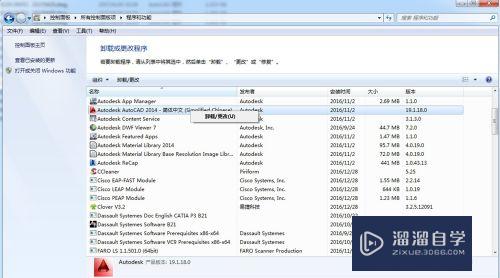
第4步
在弹出对话框中选择“添加或删除功能”——在功能展开项下面。选中“Express tools”——点击右下角更新按钮。然后等待更新完成。
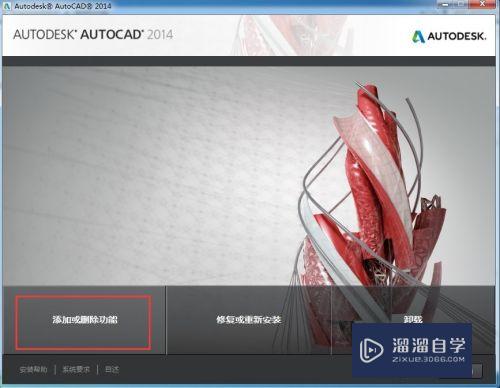
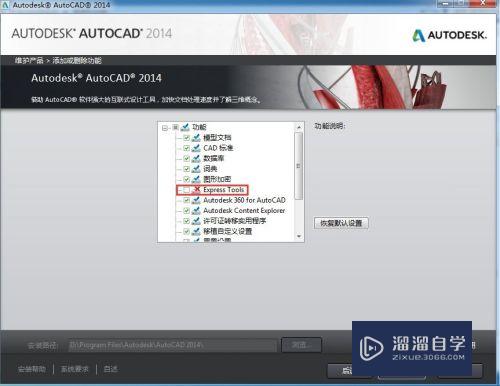
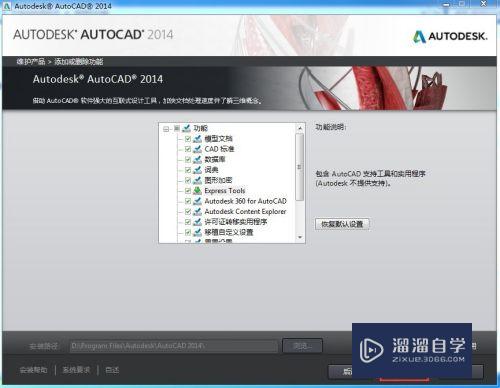
第5步
通过以上步骤设置后。再次启动Auto CAD后。就有Express工具栏了。希望对大家有所帮助。如果有疑问可以留言。记得点赞哦。
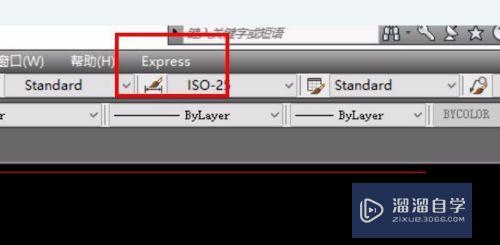
以上关于“CAD如何调出exPRess工具栏(presscad工具栏怎样调出来)”的内容小渲今天就介绍到这里。希望这篇文章能够帮助到小伙伴们解决问题。如果觉得教程不详细的话。可以在本站搜索相关的教程学习哦!
更多精选教程文章推荐
以上是由资深渲染大师 小渲 整理编辑的,如果觉得对你有帮助,可以收藏或分享给身边的人
本文标题:CAD如何调出exPRess工具栏(presscad工具栏怎样调出来)
本文地址:http://www.hszkedu.com/74872.html ,转载请注明来源:云渲染教程网
友情提示:本站内容均为网友发布,并不代表本站立场,如果本站的信息无意侵犯了您的版权,请联系我们及时处理,分享目的仅供大家学习与参考,不代表云渲染农场的立场!
本文地址:http://www.hszkedu.com/74872.html ,转载请注明来源:云渲染教程网
友情提示:本站内容均为网友发布,并不代表本站立场,如果本站的信息无意侵犯了您的版权,请联系我们及时处理,分享目的仅供大家学习与参考,不代表云渲染农场的立场!